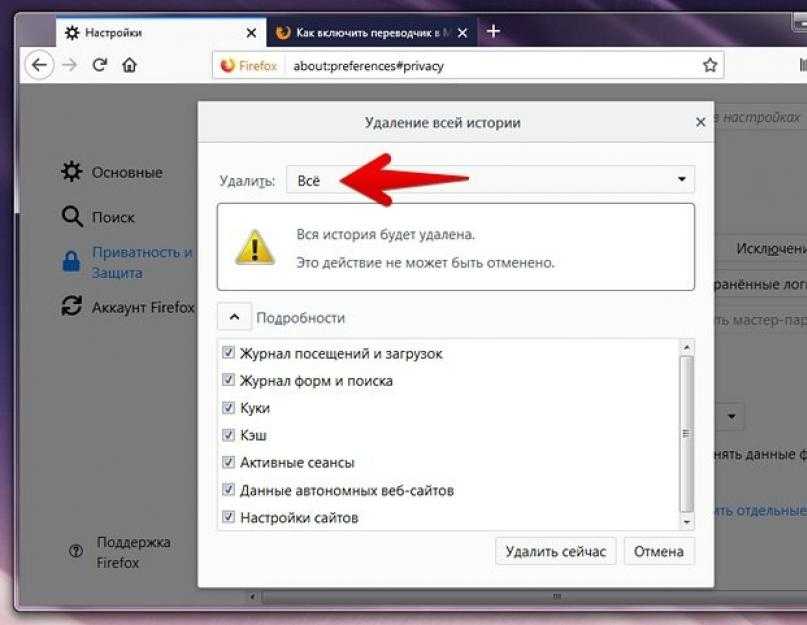Как правильно очистить историю браузера Mozilla Firefox
На этой странице вы найдете пошаговые инструкции и полезные советы по удалению истории браузера в Mozilla Firefox. Следуйте нашим рекомендациям, чтобы обеспечить конфиденциальность ваших данных.
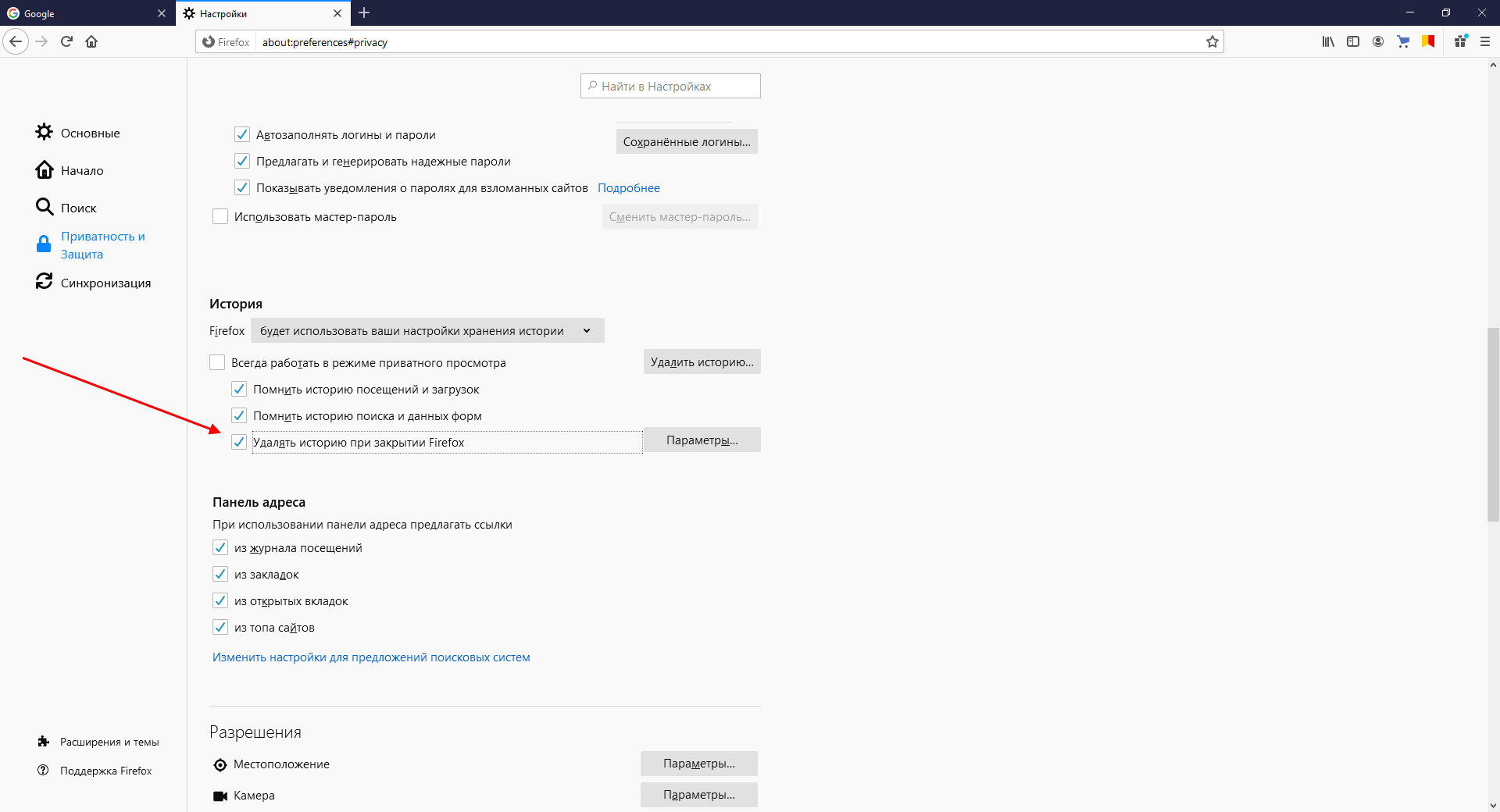
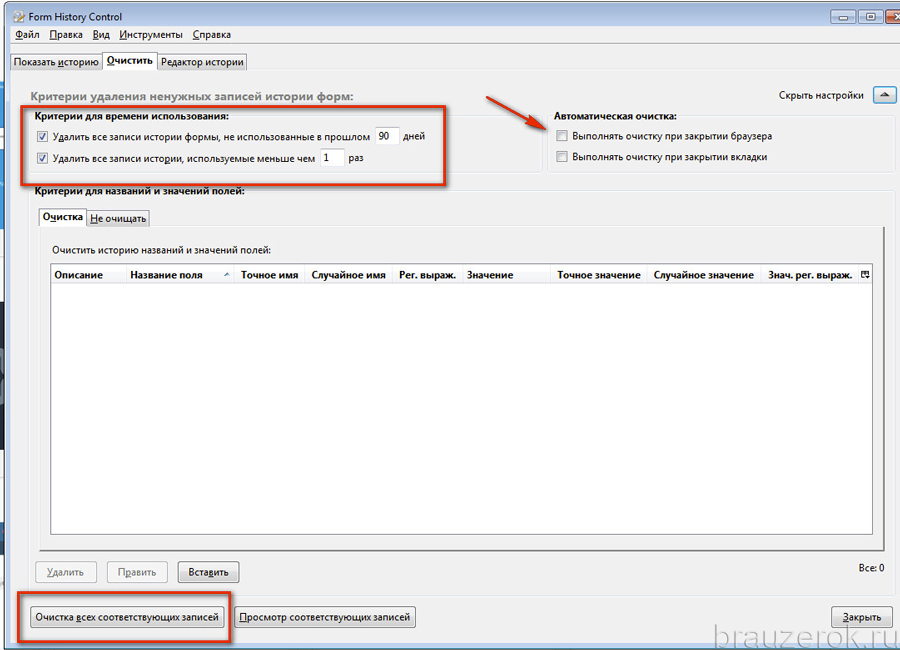

Откройте браузер Mozilla Firefox и нажмите на меню, которое представлено тремя горизонтальными линиями в правом верхнем углу экрана.

Очистить историю Mozilla Firefox браузер
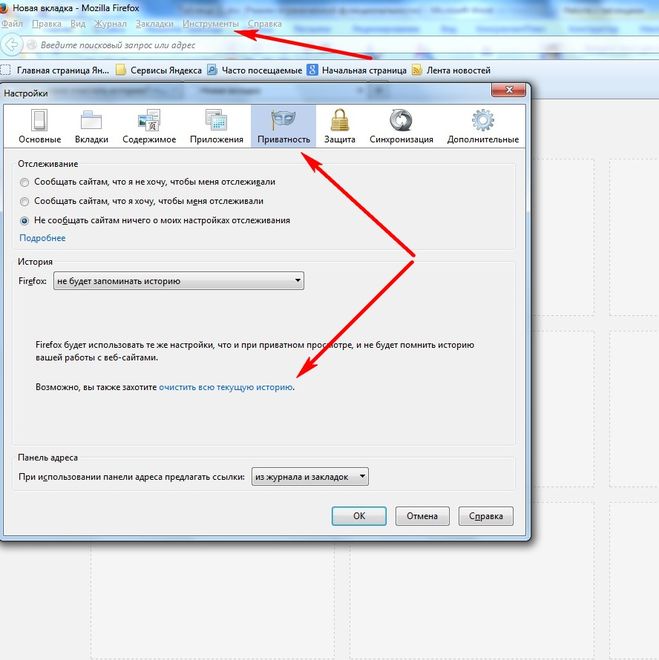
В выпадающем меню выберите пункт История и нажмите на него.
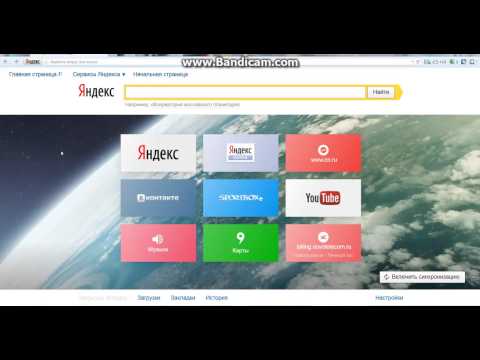
Как удалить историю на браузере Mozilla Firefox
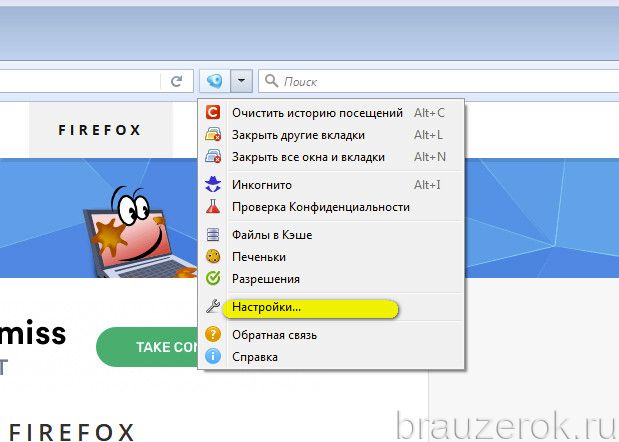
В появившемся подменю выберите Удалить недавнюю историю.

Как очистить историю в Мозиле

В открывшемся окне выберите временной диапазон для удаления истории: последний час, два часа, четыре часа, сегодня или всё время.

Как очистить кэш браузера Mozilla aavahrushev.ru удалить историю Firefox
Убедитесь, что в разделе Подробности установлены галочки напротив пунктов, которые вы хотите удалить, таких как история посещений, кэш, куки и т.д.

Как удалить историю в Мозиле (Mozilla Firefox)


Нажмите кнопку Удалить сейчас для подтверждения удаления выбранных данных.

Как очистить историю браузера Мазила (Mozilla Firefox)

Для автоматической очистки истории при закрытии браузера перейдите в Настройки, затем Конфиденциальность и безопасность и установите галочку напротив Удалять историю при закрытии Firefox.
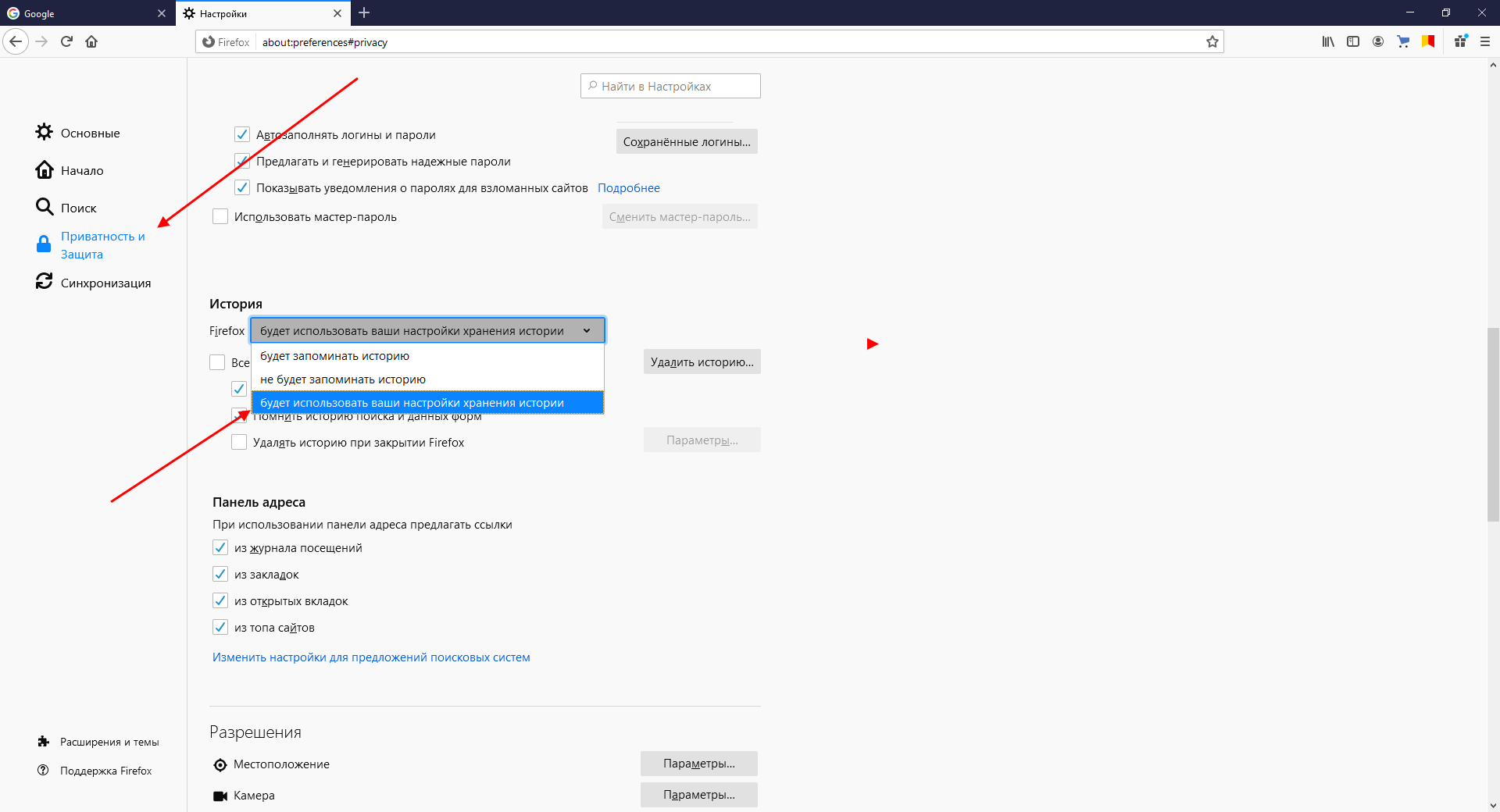
Если вы хотите выбрать, какие данные будут удаляться автоматически, нажмите на кнопку Настройки рядом с этим пунктом и отметьте нужные параметры.

Как очистить Историю, Куки, Кэш в браузере Mozilla Firefox (Мазила Фаерфокс)

Как в Mozilla Firefox очистить историю
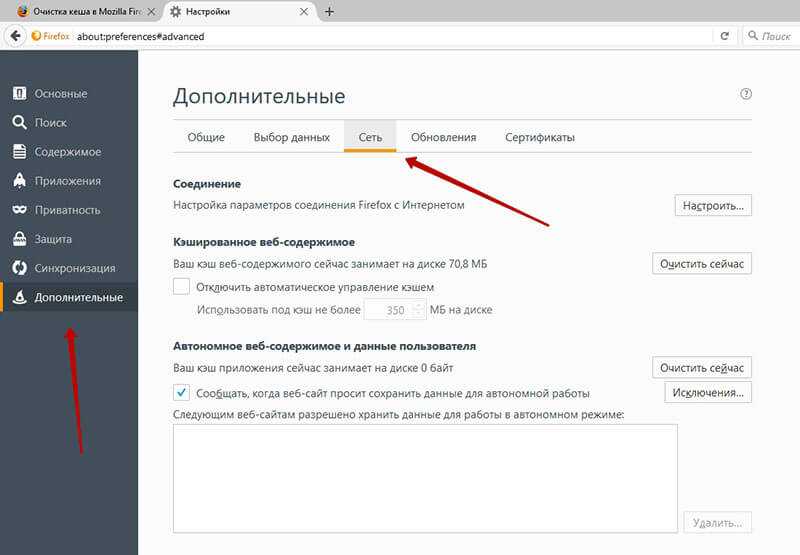
Для более глубокой очистки системы можно использовать специализированные программы, такие как CCleaner, которые помогут удалить остаточные файлы и кэш.

Регулярно очищайте историю браузера, чтобы поддерживать высокую производительность и защиту личных данных.